| Parametrização do processo Atualize a biblioteca para a versão 11.40.35 ou superior Acesse o seguinte menu: Opções | Parâmetros | RM Nucleus | Outras Movimentações | escolha o movimento a ser parametrizado e clique em parametrizar. Observação: Estes passos deverão ser executados para os dois tipos de movimento, 2.1.xx e 2.2.xx. 1. Configuração dos movimentos Etapa Mov – Identificação: Nesta Etapa Selecione a Serie para emissão de NF-e, maiores informações sobre o cadastro da serie. 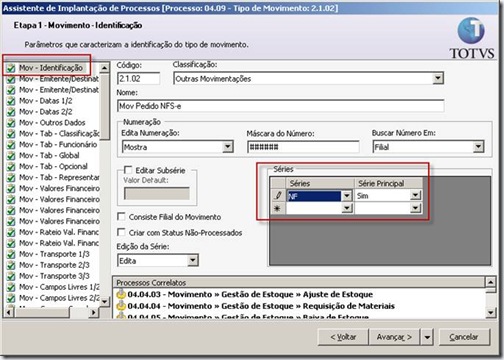
Etapa Mov – Emitente/Destinatário 1/2: Nesta Etapa o Emitente deverá ser “Empresa” e o destinatário “Cliente” ou “Fornecedor” 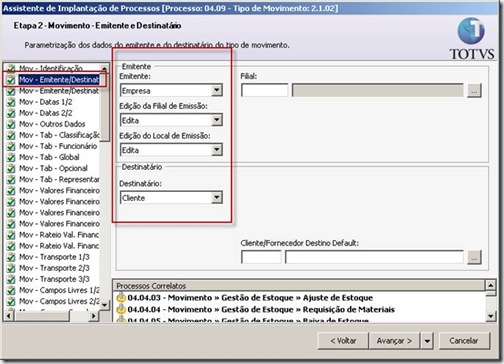
Mov – Datas 1/2: Nesta etapa deverá ser selecionado “Edita” no campo “Edição da Data de Emissão”. 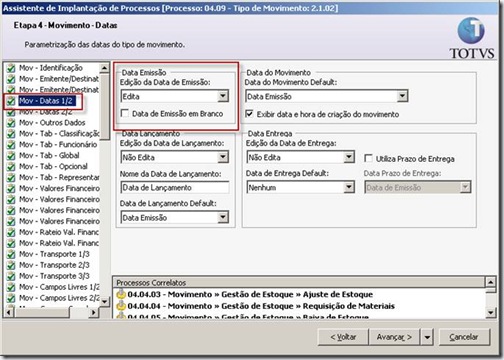
Etapa Mov – Datas 2/2: Nesta etapa deverá ser selecionado “Edita” no campo “Edição da Data de Saída”. 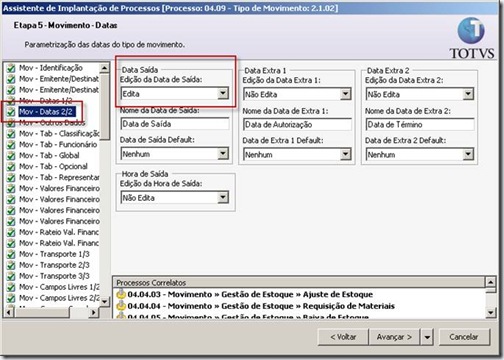
Etapa Mov – Campos Livres 2/2: Nesta Etapa pode ser selecionado a Edição do Histórico para Edita, este campo ira compor a TAG Discriminação do XML da NFS-e com as informações preenchidas no movimento. 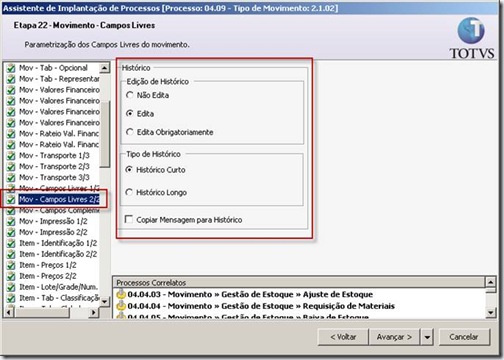
Etapa Item – Campos Livres 2/2: Nesta Etapa pode ser selecionado a Editar Histórico para Edita, este campo ira compor a TAG Discriminação do XML da NFS-e com as informações preenchidas no movimento. 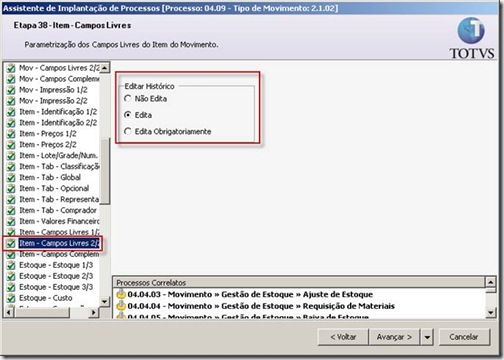
Etapa Compra/Venda – Característica (apenas para o movimento 2.1.xx) Nesta Etapa marque o CheckBox “Gera Movimento de Venda”, preenchendo no campo “Movimento Gerado (Default)” com o código do tipo de movimento em que será gerado o movimento faturado (2.2.xx) 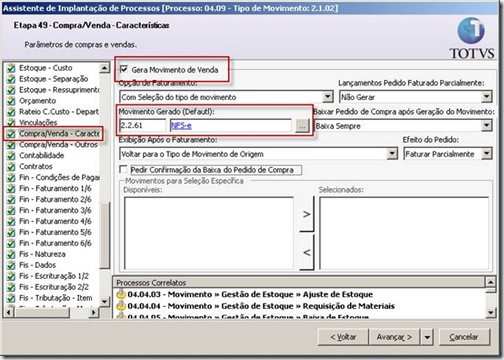
Etapa Fis – Escrituração 1/2(Apenas para o movimento 2.2.xx): Nesta Etapa deverá ser marcada a opção “Gerar Escrituração” e no campo “Tipo Documento Escrituração” deverá ser selecionado o tipo de documento cadastrado para emissão de NFS-e, maiores informações sobre o cadastro do tipo de documento. 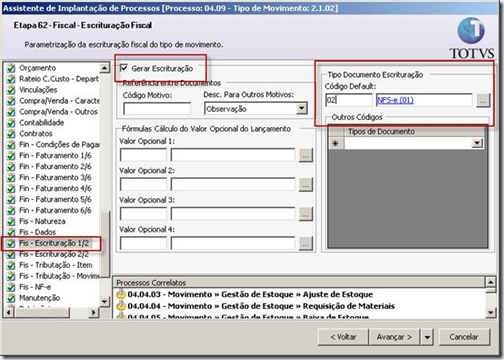
Etapa Fis - NF-e: Nesta Etapa deverá ser selecionado o Tipo de Envio da NFS-e Municipal (modelo Nacional), Manual ou Automático. 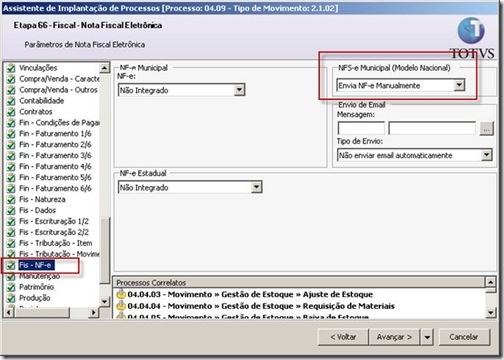
Avance até a ultima etapa salve os parâmetros do tipo de movimento. Agora refaça os passos de configuração acima utilizando o movimento 2.2.xx e incluindo a etapa abaixo, para correta configuração da NFS-e. Etapa Mov – Outros Dados (Apenas para o movimento 2.2.xx) Nesta etapa desmarque a opção “Usar Copia de Movimentos por Referência”, e selecione a opção “Não Utilizar” para o campo 2º Número Sequencial. 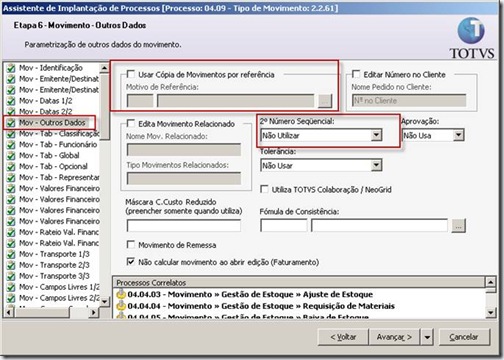
2. Gerando a NFS-e Gerando Movimento a ser transmitido para prefeitura (RPS) O movimento deverá ser criado normalmente no tipo de movimento 2.1.xx e este será enviado a prefeitura. Ao finalizar a criação do movimento, o mesmo deverá estar com STATUS “A Faturar”: Transmitindo a NFS-E e Gerando Movimento Faturado Para realizar a transmissão da NFS-E, acesse o menu |UTILITARIOS | SPED | NFE-MUNICIPAL | SELECIONE O FILTRO | PROCESSOS | ENVIAR NFS-E | preenchendo devidamente todos os campos para transmissão da nota e execute o processo, após envio a NFS-e ficará como “Pendente”. Aguarde alguns minutos e execute o processo “Consulta Autorização/Cancelamento”. Quando a NFS-e for autorizada com sucesso será criado automaticamente um movimento no tipo de movimento 2.2.xx com o numero da NFS-e retornado pela prefeitura. Será apresentado o log de geração do movimento juntamente com o log da consulta de autorização da NFS-E, por exemplo: As NFS-e foram consultadas com sucesso. Total de NFS-e consultadas: 1. NFS-e Autorizada com sucesso. Filial: 2, Identificador do Movimento: 2258, Número da NFS-e: 15 ----------------------------------------------------------------- Log do movimento gerado automaticamente: Movimento 15 gerado com sucesso Total de Erros: 0 Total de Movimentos Gerados: 1 ----------------------------------------------------------------- OBS: Caso o lançamento não seja gerado ou gerado com o STATUS diferente de Faturado, será apresentada a mensagem de erro com o motivo da não criação ou o não faturamento do mesmo no log da consulta Autorização/Cancelamento da NFS-E. Para esta situação, existe o menu chamado “Gerar Movimento Com Numero da Prefeitura” no menu | UTILITARIOS | SPED | NFE-MUNICIPAL | PROCESSOS | que executa o processo da criação do movimento faturado novamente, basta corrigir o erro e executar este processo. |